第一部分演示文稿制作的基本知识
- 格式:doc
- 大小:49.00 KB
- 文档页数:4
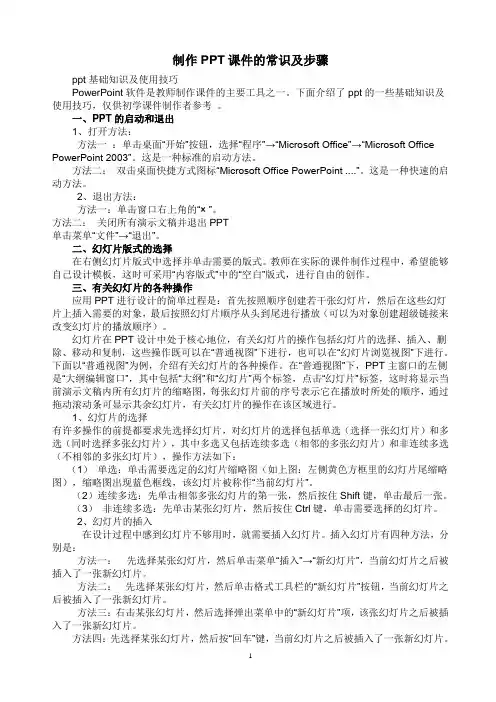
制作PPT课件的常识及步骤ppt基础知识及使用技巧PowerPoint软件是教师制作课件的主要工具之一。
下面介绍了ppt的一些基础知识及使用技巧,仅供初学课件制作者参考。
一、PPT的启动和退出1、打开方法:方法一:单击桌面“开始”按钮,选择“程序”→“Microsoft Office”→“Microsoft Office PowerPoint 2003”。
这是一种标准的启动方法。
方法二:双击桌面快捷方式图标“Microsoft Office PowerPoint ....”。
这是一种快速的启动方法。
2、退出方法:方法一:单击窗口右上角的“× ”。
方法二:关闭所有演示文稿并退出PPT单击菜单“文件”→“退出”。
二、幻灯片版式的选择在右侧幻灯片版式中选择并单击需要的版式。
教师在实际的课件制作过程中,希望能够自己设计模板,这时可采用“内容版式”中的“空白”版式,进行自由的创作。
三、有关幻灯片的各种操作应用PPT进行设计的简单过程是:首先按照顺序创建若干张幻灯片,然后在这些幻灯片上插入需要的对象,最后按照幻灯片顺序从头到尾进行播放(可以为对象创建超级链接来改变幻灯片的播放顺序)。
幻灯片在PPT设计中处于核心地位,有关幻灯片的操作包括幻灯片的选择、插入、删除、移动和复制,这些操作既可以在“普通视图”下进行,也可以在“幻灯片浏览视图”下进行。
下面以“普通视图”为例,介绍有关幻灯片的各种操作。
在“普通视图”下,PPT主窗口的左侧是“大纲编辑窗口”,其中包括“大纲”和“幻灯片”两个标签,点击“幻灯片”标签,这时将显示当前演示文稿内所有幻灯片的缩略图,每张幻灯片前的序号表示它在播放时所处的顺序,通过拖动滚动条可显示其余幻灯片,有关幻灯片的操作在该区域进行。
1、幻灯片的选择有许多操作的前提都要求先选择幻灯片,对幻灯片的选择包括单选(选择一张幻灯片)和多选(同时选择多张幻灯片),其中多选又包括连续多选(相邻的多张幻灯片)和非连续多选(不相邻的多张幻灯片),操作方法如下:(1)单选:单击需要选定的幻灯片缩略图(如上图:左侧黄色方框里的幻灯片尾缩略图),缩略图出现蓝色框线,该幻灯片被称作“当前幻灯片”。

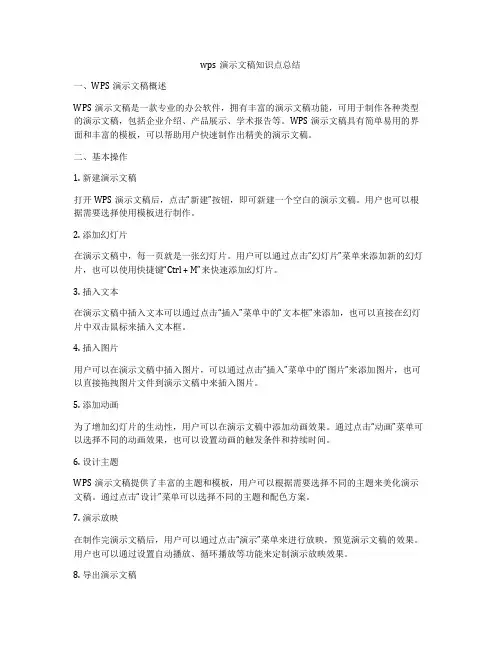
wps演示文稿知识点总结一、WPS演示文稿概述WPS演示文稿是一款专业的办公软件,拥有丰富的演示文稿功能,可用于制作各种类型的演示文稿,包括企业介绍、产品展示、学术报告等。
WPS演示文稿具有简单易用的界面和丰富的模板,可以帮助用户快速制作出精美的演示文稿。
二、基本操作1. 新建演示文稿打开WPS演示文稿后,点击“新建”按钮,即可新建一个空白的演示文稿。
用户也可以根据需要选择使用模板进行制作。
2. 添加幻灯片在演示文稿中,每一页就是一张幻灯片。
用户可以通过点击“幻灯片”菜单来添加新的幻灯片,也可以使用快捷键“Ctrl + M”来快速添加幻灯片。
3. 插入文本在演示文稿中插入文本可以通过点击“插入”菜单中的“文本框”来添加,也可以直接在幻灯片中双击鼠标来插入文本框。
4. 插入图片用户可以在演示文稿中插入图片,可以通过点击“插入”菜单中的“图片”来添加图片,也可以直接拖拽图片文件到演示文稿中来插入图片。
5. 添加动画为了增加幻灯片的生动性,用户可以在演示文稿中添加动画效果。
通过点击“动画”菜单可以选择不同的动画效果,也可以设置动画的触发条件和持续时间。
6. 设计主题WPS演示文稿提供了丰富的主题和模板,用户可以根据需要选择不同的主题来美化演示文稿。
通过点击“设计”菜单可以选择不同的主题和配色方案。
7. 演示放映在制作完演示文稿后,用户可以通过点击“演示”菜单来进行放映,预览演示文稿的效果。
用户也可以通过设置自动播放、循环播放等功能来定制演示放映效果。
8. 导出演示文稿制作完演示文稿后,用户可以通过点击“文件”菜单中的“导出”选项来将演示文稿导出为PDF、PPT等格式,方便分享和传播。
三、高级操作1. 添加图表WPS演示文稿支持用户在演示文稿中添加各种类型的图表,包括柱状图、折线图、饼图等。
用户可以通过点击“插入”菜单中的“图表”来添加图表,也可以通过导入Excel表格来创建图表。
2. 设置动画路径除了基本的动画效果外,WPS演示文稿还支持用户设置动画路径,可以让元素在演示中按照自定义的路径移动或转换,增加演示的艺术感和视觉效果。
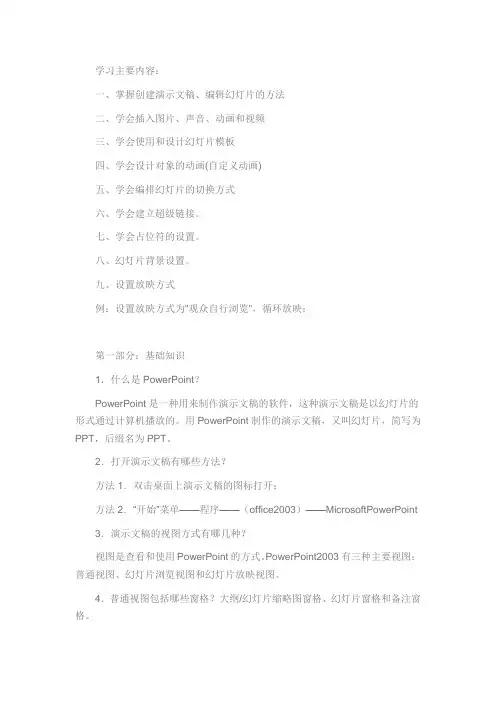
学习主要内容:一、掌握创建演示文稿、编辑幻灯片的方法二、学会插入图片、声音、动画和视频三、学会使用和设计幻灯片模板四、学会设计对象的动画(自定义动画)五、学会编排幻灯片的切换方式六、学会建立超级链接。
七、学会占位符的设置。
八、幻灯片背景设置。
九、设置放映方式例:设置放映方式为"观众自行浏览",循环放映;第一部分:基础知识1.什么是PowerPoint?PowerPoint是一种用来制作演示文稿的软件,这种演示文稿是以幻灯片的形式通过计算机播放的。
用PowerPoint制作的演示文稿,又叫幻灯片,简写为PPT,后缀名为PPT。
2.打开演示文稿有哪些方法?方法1.双击桌面上演示文稿的图标打开;方法2.“开始”菜单——程序——(office2003)——MicrosoftPowerPoint 3.演示文稿的视图方式有哪几种?视图是查看和使用PowerPoint的方式。
PowerPoint2003有三种主要视图:普通视图、幻灯片浏览视图和幻灯片放映视图。
4.普通视图包括哪些窗格?大纲/幻灯片缩略图窗格、幻灯片窗格和备注窗格。
5.播放演示文稿的方法有哪些?方法A:“幻灯片放映”菜单选择“观看放映”(快捷键F5);方法B:单击“视图”菜单下的“幻灯片放映”(快捷键F5)方法C:单击屏幕右下方视图选择按钮中的“幻灯片放映”(快捷键Shift+F5);6.结束幻灯片播放的方法有哪些?方法A:按键盘上的ESC键结束放映。
方法B:单击鼠标右键,在弹出菜单中选择“结束放映”,7.如何创建一个新的演示文稿?方法A:使用文件菜单中的新建方法B:使用工具栏中的新建按钮8.什么是版式?PPT中有哪些版式类型?版式是指设计好的幻灯片版面布局样板。
选择“空演示文稿”后,进入新幻灯片版式对话框,选择版式。
这些版式中提供了:标题、文字、剪贴画、媒体剪辑、表格、图表、组织结构图等多种布局组合。
9.如何添加幻灯片?方法1.“插入”菜单——新幻灯片(快捷键Ctrl+M)方法2.单击“格式工具栏”上的“新幻灯片”按钮方法3.在大纲窗格中,把光标移到幻灯片后面再按回车键。
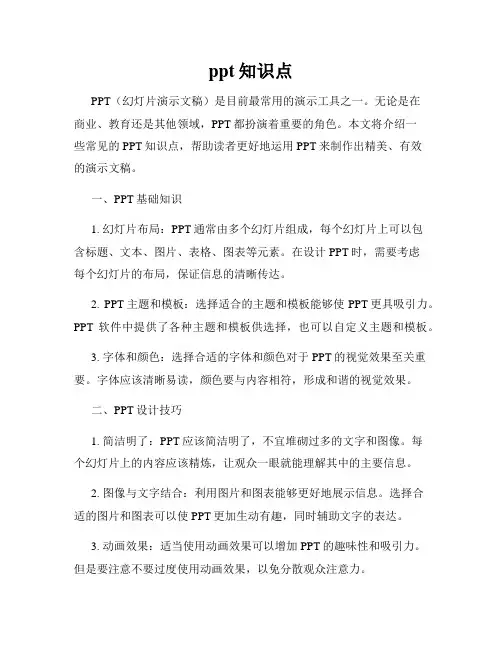
ppt知识点PPT(幻灯片演示文稿)是目前最常用的演示工具之一。
无论是在商业、教育还是其他领域,PPT都扮演着重要的角色。
本文将介绍一些常见的PPT知识点,帮助读者更好地运用PPT来制作出精美、有效的演示文稿。
一、PPT基础知识1. 幻灯片布局:PPT通常由多个幻灯片组成,每个幻灯片上可以包含标题、文本、图片、表格、图表等元素。
在设计PPT时,需要考虑每个幻灯片的布局,保证信息的清晰传达。
2. PPT主题和模板:选择适合的主题和模板能够使PPT更具吸引力。
PPT软件中提供了各种主题和模板供选择,也可以自定义主题和模板。
3. 字体和颜色:选择合适的字体和颜色对于PPT的视觉效果至关重要。
字体应该清晰易读,颜色要与内容相符,形成和谐的视觉效果。
二、PPT设计技巧1. 简洁明了:PPT应该简洁明了,不宜堆砌过多的文字和图像。
每个幻灯片上的内容应该精炼,让观众一眼就能理解其中的主要信息。
2. 图像与文字结合:利用图片和图表能够更好地展示信息。
选择合适的图片和图表可以使PPT更加生动有趣,同时辅助文字的表达。
3. 动画效果:适当使用动画效果可以增加PPT的趣味性和吸引力。
但是要注意不要过度使用动画效果,以免分散观众注意力。
4. 排版整齐:保持幻灯片的排版整齐美观是PPT设计的基本要求。
文字和图像要有适当的间距,对齐方式要一致,保持整体风格统一。
三、PPT演示技巧1. 讲述清晰:在进行PPT演示时,要注意语速和语调,保证自己的讲解清晰易懂。
可以通过划重点、引用实例等方式突出重点内容。
2. 与观众互动:与观众进行互动可以增加演示的参与感,例如提问、邀请观众发言等。
这样可以加强演示的效果,增加观众的注意力。
3. 注意时间控制:在进行PPT演示时,要根据时间控制每个幻灯片的呈现时间,以免超时或者过快,影响演示效果。
4. 备份演示文件:在进行PPT演示前,要确保备份演示文件,以防万一。
同时,也可以将演示文件保存为PDF格式,以便在不同设备上播放。

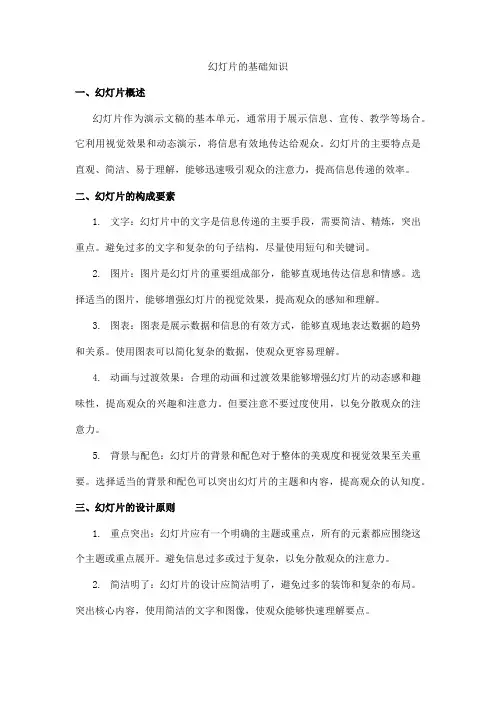
幻灯片的基础知识一、幻灯片概述幻灯片作为演示文稿的基本单元,通常用于展示信息、宣传、教学等场合。
它利用视觉效果和动态演示,将信息有效地传达给观众。
幻灯片的主要特点是直观、简洁、易于理解,能够迅速吸引观众的注意力,提高信息传递的效率。
二、幻灯片的构成要素1.文字:幻灯片中的文字是信息传递的主要手段,需要简洁、精炼,突出重点。
避免过多的文字和复杂的句子结构,尽量使用短句和关键词。
2.图片:图片是幻灯片的重要组成部分,能够直观地传达信息和情感。
选择适当的图片,能够增强幻灯片的视觉效果,提高观众的感知和理解。
3.图表:图表是展示数据和信息的有效方式,能够直观地表达数据的趋势和关系。
使用图表可以简化复杂的数据,使观众更容易理解。
4.动画与过渡效果:合理的动画和过渡效果能够增强幻灯片的动态感和趣味性,提高观众的兴趣和注意力。
但要注意不要过度使用,以免分散观众的注意力。
5.背景与配色:幻灯片的背景和配色对于整体的美观度和视觉效果至关重要。
选择适当的背景和配色可以突出幻灯片的主题和内容,提高观众的认知度。
三、幻灯片的设计原则1.重点突出:幻灯片应有一个明确的主题或重点,所有的元素都应围绕这个主题或重点展开。
避免信息过多或过于复杂,以免分散观众的注意力。
2.简洁明了:幻灯片的设计应简洁明了,避免过多的装饰和复杂的布局。
突出核心内容,使用简洁的文字和图像,使观众能够快速理解要点。
3.清晰易读:确保文字和图像的清晰度,使观众能够轻松地阅读和理解内容。
避免使用模糊或难以辨识的字体,以及过于花哨的配色方案。
4.逻辑连贯:遵循逻辑原则,将信息按照重要性和相关性进行合理组织。
通过适当的过渡和布局,使幻灯片之间形成有机的联系,帮助观众更好地理解内容。
5.美观大方:注重幻灯片的整体美观度,通过精心的排版、配色、图片选择等方式,营造出大方、专业的视觉效果。
这有助于提升观众对内容的信任度和兴趣。
6.适应性强:设计时应考虑不同设备和显示器的分辨率差异,确保幻灯片在不同环境下都能清晰地呈现。
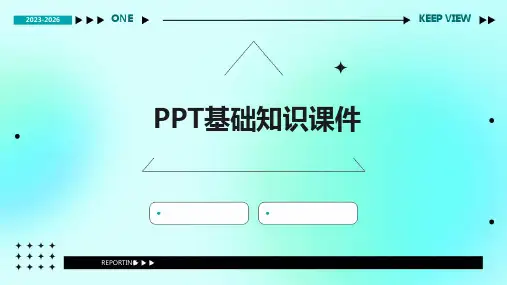

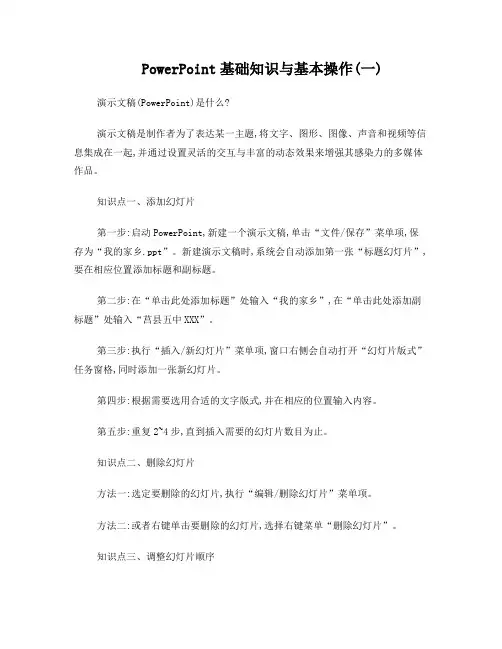
PowerPoint基础知识与基本操作(一)演示文稿(PowerPoint)是什么?演示文稿是制作者为了表达某一主题,将文字、图形、图像、声音和视频等信息集成在一起,并通过设置灵活的交互与丰富的动态效果来增强其感染力的多媒体作品。
知识点一、添加幻灯片第一步:启动PowerPoint,新建一个演示文稿,单击“文件/保存”菜单项,保存为“我的家乡.ppt”。
新建演示文稿时,系统会自动添加第一张“标题幻灯片”,要在相应位置添加标题和副标题。
第二步:在“单击此处添加标题”处输入“我的家乡”,在“单击此处添加副标题”处输入“莒县五中XXX”。
第三步:执行“插入/新幻灯片”菜单项,窗口右侧会自动打开“幻灯片版式”任务窗格,同时添加一张新幻灯片。
第四步:根据需要选用合适的文字版式,并在相应的位置输入内容。
第五步:重复2~4步,直到插入需要的幻灯片数目为止。
知识点二、删除幻灯片方法一:选定要删除的幻灯片,执行“编辑/删除幻灯片”菜单项。
方法二:或者右键单击要删除的幻灯片,选择右键菜单“删除幻灯片”。
知识点三、调整幻灯片顺序方法一:在窗口左侧的“幻灯片选项卡”中,将需要调整的幻灯片拖到目标位置。
方法二:“在幻灯片浏览视图”中,完成幻灯片的选定、复制、移动、删除等操作。
知识点四、幻灯片放映1、从幻灯片第一张开始从头放映:方法一:执行“幻灯片放映/观看放映”菜单项;方法二:执行“视图/幻灯片放映”菜单项。
方法三:按键盘F5键。
2、从当前选定的幻灯片开始放映:方法一:按窗口左下角的按钮“从当前幻灯片开始幻灯片放映”。
方法二:按键盘shift+F5键。
知识点五、PowerPoint的几种视图1、普通视图:打开PowerPoint看到的就是“普通视图”,用于制作编辑演示文稿。
2、幻灯片浏览视图:主要便于对幻灯片进行复制、移动、删除等操作。
3、幻灯片放映视图:可以观看到幻灯片的放映效果。
知识点六、幻灯片设计提供了很多实用的模板,每个模板都有自己独特的格式。

ppt知识点PPT(Microsoft PowerPoint)是一种用于制作演示文稿或幻灯片的软件工具,广泛应用于教育、商务和各种宣传活动中。
本文将介绍PPT的基本知识点,包括PPT的定义、使用、设计要点以及一些实用技巧。
一、PPT的定义与用途PPT是一种演示文稿工具,通过将文字、图片、图表、视频等内容结合起来,以幻灯片的形式进行展示。
PPT主要用于演示和传达信息,如学术报告、企业介绍、产品推广等。
二、PPT的基本使用1. 创建新的PPT文档:打开PowerPoint软件,在新建文档中选择“新建演示文稿”即可创建一个空白的PPT文档。
2. 布局与设计:选择适合的布局,如标题页、标题加内容页、两栏文本页等。
调整文本框和图像的位置、大小,使其更符合要求。
3. 添加内容:在每页幻灯片上添加标题、正文、图片等内容,以传达你想表达的信息。
可以使用插入功能添加图片、形状、图表和媒体资源等。
4. 设计幻灯片转场:选择合适的幻灯片切换效果,使你的PPT在呈现时更具吸引力。
5. 设置动画效果:通过添加动画效果,使PPT的内容在呈现时逐步显示,增加观众的兴趣和专注度。
6. 录制和播放幻灯片:在进行PPT呈现时,可以通过录制音频或视频来完善你的演示内容,在呈现时进行播放。
三、PPT设计要点1. 简洁明了:控制每页幻灯片的内容,避免信息过于拥挤,选择简洁明了的文字和图像,以保持清晰易懂。
2. 统一风格:保持整个PPT的设计风格一致,如字体、颜色、背景等,使观众在观看时能够更好地理解和接受。
3. 强调重点:通过调整文字格式、加粗、斜体、下划线等方式,强调重要的信息和关键词,使其更为突出。
4. 选择适当的图像:使用高质量的图片和图表来辅助说明和展示内容,避免使用过多动态图像和过于花哨的效果。
5. 注意字体大小:字体过小会影响观众的阅读体验,字体过大则显得紧凑拥挤。
选择适当的字号,以确保观众能够清晰地看到文字内容。
6. 使用配色方案:选择适当的颜色组合,使PPT更加美观和吸引人,同时要避免颜色过于花哨或难以辨认。
ppt2016知识点总结一、PPT2016基础知识点1. PPT2016介绍PPT2016是微软公司最新推出的演示文稿制作工具,它采用了全新的用户界面设计,并提供了更加丰富和多样化的制作功能。
PPT2016可以帮助用户制作出精美的演示文稿,用于进行商务演示、教学讲解、产品宣传等各种场合。
2. PPT2016的界面布局PPT2016的界面布局与之前的版本有所不同,主要分为标题栏、功能区、快速访问工具栏和状态栏四个部分。
其中,功能区又分为标签页、功能区域、任务窗格和幻灯片窗格等几个部分。
3. PPT2016的基本操作PPT2016的基本操作包括创建新幻灯片、插入文本和图片、设计文稿样式、添加动画效果、布局幻灯片内容等。
这些操作都是PPT2016制作演示文稿的基础,是用户必须掌握的知识点。
二、PPT2016高级知识点1. 制作演示文稿的技巧PPT2016提供了丰富多样的制作技巧,包括设计幻灯片主题、添加连续幻灯片、设置幻灯片切换效果、使用导航按钮等。
掌握这些技巧可以使演示文稿更加生动和吸引人。
2. 制作智能图表和数据报告PPT2016还支持制作智能图表和数据报告,用户可以使用Excel表格等数据源,通过PPT2016将数据可视化,制作出精美的图表和数据报告。
3. 制作交互式演示文稿PPT2016还支持制作交互式演示文稿,用户可以设置超链接、插入视频音频文件、添加交互式按钮等,使演示文稿更加生动、交互性更强。
三、PPT2016实用技巧1. 使用模板设计演示文稿PPT2016提供了丰富多样的演示文稿模板,用户可以根据需要自行选择合适的模板进行设计,节省制作时间,提高效率。
2. 利用动画效果增加视觉冲击力PPT2016提供了多种动画效果,用户可以根据文稿内容和需要选择合适的动画效果,增加演示文稿的视觉冲击力。
3. 多媒体素材的应用PPT2016支持插入多媒体素材,如图片、音频、视频等,用户可以根据需要插入多媒体素材,使演示文稿更加丰富多彩。
ppt知识点PPT(PowerPoint)是一种常用的电子演示工具,广泛应用于教学、工作、商务等领域。
它具有直观的界面和丰富的功能,可以帮助用户快速制作出具有视觉冲击力的演示文稿。
本文将介绍PPT的一些基本知识点和技巧,以帮助读者更好地运用这一工具。
一、PPT的基本结构PPT由多个幻灯片组成,每个幻灯片可以包含文字、图片、图表、动画等元素。
它的基本结构包括标题区、内容区和底部导航栏。
标题区用于显示幻灯片的标题,内容区则用于展示具体内容,底部导航栏包含了幻灯片的页码和切换按钮。
二、制作PPT的基本步骤1. 设计幻灯片布局:选择适合主题的布局模板,确定标题和内容的位置。
2. 添加内容:在幻灯片上添加文字、图片、图表等内容,引用合适的字体和颜色。
3. 插入幻灯片转场效果:为幻灯片之间的切换设置过渡效果,使演示文稿更具视觉效果。
4. 设置动画效果:为幻灯片上的元素添加动画效果,使演示更生动有趣。
5. 调整格式和排版:确保幻灯片的格式整齐,排版合理,字体大小一致。
6. 预览和保存:预览整个演示文稿,确认效果无误后保存。
三、PPT设计的原则1. 简洁明了:文字内容简短明了,每个幻灯片的内容不宜过多,避免视觉冲击。
2. 一致性:保持整个演示文稿的风格和配色的一致性,避免过多的样式和颜色的变化。
3. 色彩搭配:选择合适的色彩搭配,使幻灯片更加美观和舒适。
4. 图片选取:选择高清、有代表性的图片来增加幻灯片的表现力。
5. 字体搭配:使用清晰易读的字体,并遵循字号和字体搭配的原则。
6. 空白利用:合理利用空白,避免内容过于拥挤。
四、PPT演讲技巧1. 简要扼要:在幻灯片中只展示要点,口头表达中进一步解释。
2. 简化内容:简化幻灯片的文字内容,利用图片、图表等视觉元素辅助讲解。
3. 灵活运用动画:适度运用动画效果,突出重点,避免动画过多造成分散注意力。
4. 启发思考:通过提出问题、呈现案例等方式激发听众思考,引发互动。
发言稿PPT怎么做模板大家好!我是今天的演讲嘉宾,我的演讲主题是《PPT怎么做——模板》。
在这里,我将向大家分享关于PPT制作的一些基本知识和技巧,希望能给大家带来一些启示和帮助。
第一部分:PPT的基本知识首先,我想给大家介绍一下PPT的基本知识。
PPT全称为PowerPoint,是微软公司推出的一款用于制作演示文稿的软件。
它可以帮助我们以图形和文字方式展示内容,使得幻灯片更加美观和直观。
在制作PPT时,我们需要了解以下几个基本元素:1. 幻灯片布局:可以选择不同的布局,例如标题布局、文字内容布局、图文布局等。
选择合适的布局可以使幻灯片更具有结构性和一致性。
2. 文字处理:在PPT中,我们可以通过选取不同的字体、字号、颜色、加粗、倾斜等来美化文字。
同时,我们还可以调整文字的对齐方式、行间距、字间距等来使文字在幻灯片上更加美观。
3. 图片插入:PPT中可以插入各种类型的图片,例如JPEG、PNG、BMP等。
通过插入图片,我们可以丰富幻灯片的内容,并使得幻灯片更具表现力和吸引力。
4. 动画效果:PPT中有丰富的动画效果可以选择。
通过添加动画效果,我们可以使幻灯片更具有视觉冲击力和时序性。
第二部分:如何使用PPT模板接下来,我将向大家介绍如何使用PPT模板。
PPT模板是一种预先设计好的幻灯片样式,我们可以通过模板来制作出精美的演示文稿。
使用PPT模板的好处是可以省去我们自己设计每一页幻灯片的麻烦,同时能在短时间内制作出高质量的PPT。
使用PPT模板主要有以下几个步骤:1. 选择合适的模板:首先,我们需要选择一个合适的PPT模板。
可以在PPT软件中提供的模板库中选择,也可以在互联网上搜索免费的PPT模板。
选择模板时,要注意与演讲主题的匹配,以及模板的整体风格和色彩是否符合我们的需求。
2. 修改文字内容:在选择好模板后,我们就可以开始进行内容和文字的修改了。
可以根据自己的需要替换模板中的文字描述,修改文字的字体、大小和颜色,使幻灯片更加符合演讲内容。
演示文稿制作基本知识
一、PowerPoint工作界面
二、基本概念
演示文稿(PPT文档)和幻灯片
2、演示文稿的基本功能
演示文稿是教师在多媒体课堂教学中经常采用的一种媒体展示方式。
一个演示文稿一般由多张幻灯片组成,并以屏幕演示的方式播放,每一张幻灯片上可以集文字、图形、图像、电影和声音等多种媒体形式于一体,集成多种信息。
四、演示文稿的制作过程
演示文稿的制作,一般要经历下面几个步骤:
1、确定方案:对演示文稿的整个构架作一个设计。
2、准备素材:主要是准备演示文稿中所需要的一些图片、声音、动画等文件。
3、初步制作:将文本、图片等对象输入或插入到相应的幻灯片中。
4、装饰处理:设置幻灯片中的相关对象的要素(包括字体、大小、动画等),对幻灯片进行装饰处理。
5、预演播放:设置播放过程中的一些要素,然后播放查看效果,满意后正式输出播放。
五、演示文稿的基本功能和结构
1、演示文稿的基本功能
演示文稿是教师在多媒体课堂教学中经常采用的一种媒体展示方式。
一个演示文稿一般由多张幻灯片组成,并以屏幕演示的方式播放,每一张幻灯片上可以集文字、图形、图像、电影和声音等多种媒体形式于一体,集成多种信息。
演示文稿的基本功能表
2、顺序式、总分式(分别看示例)
演示文稿基本结构:教学演示文稿往往是按照教学内容展示的先后顺序进行编辑,一般的形式是第一张幻灯片作为封面,展示题目,并提供幻灯片内容目录,然后按照教学内容的顺序依次编辑幻灯片。
演示文稿设计:要围绕学生学习的目标进行设计, 根据教学内容和教学先后顺序设计幻灯片。
在制作之前建议先初步规划一下演示文稿中需要包括的主要内容,通常在制作演示文稿时,需要包括首页、目录和正文;各部分的主要内容如图2-4所示,在实际制作中可以根据需要进行取舍。
二、演示文稿的制作过程
演示文稿的制作,一般要经历下面几个步骤:
1、准备素材:主要是准备演示文稿中所需要的一些图片、声音、动画等文件。
2、确定方案:对演示文稿的整个构架作一个设计。
3、初步制作:将文本、图片等对象输入或插入到相应的幻灯片中。
4、装饰处理:设置幻灯片中的相关对象的要素(包括字体、大小、动画等),对幻灯片进行装饰处理。
5、预演播放:设置播放过程中的一些要素,然后播放查看效果,满意后正式输出播放。
三、基本操作
1、新建演示文稿
2、保存演示文稿
3、移动、插入幻灯片
4、版式
5、文字处理
首页
标题 作者 其他信息
内容导航目录
使用的文字、图片、
音视频、动画等,并
需要考虑如何布局 目录 正文 图 2-4 演示文稿的页面规划
添加文字:用占位符添加文字,用文本框添加文字
格式化文本:字体、字形、字号、颜色、效果……
格式化文本框(占位符):填充色、线条色……,选中状态和编辑状态,移动、改变大小
6、插入图片
以文件形式存放的图片、剪贴画
7、插入艺术字
8、层次、组合
9、添加背景
10、设置超级链接
11、动作按钮
12、表格。